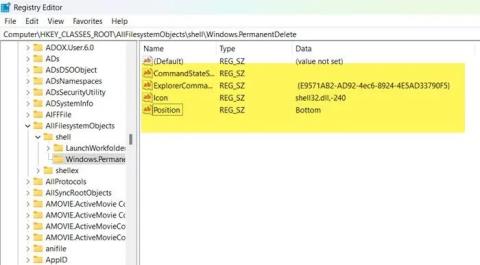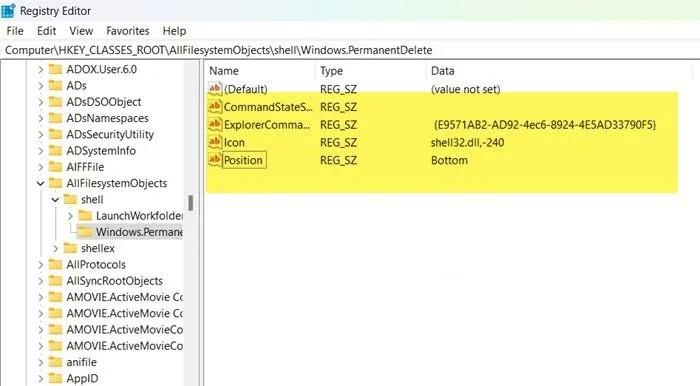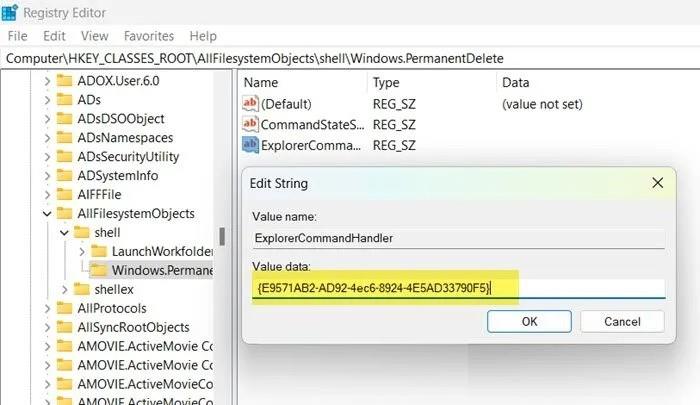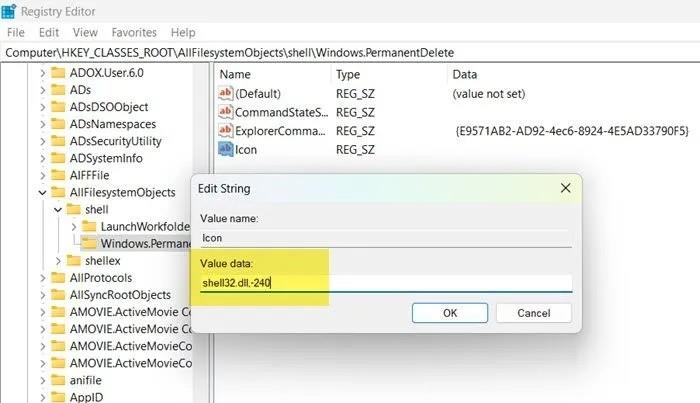Dzēšot kaut ko savā Windows datorā, tas tiek pārvietots uz atkritni, lai vajadzības gadījumā varētu to atjaunot. Tomēr daudziem lietotājiem šī funkcija nepatīk, un viņi vēlas, lai izdzēstais uz visiem laikiem pazustu no datora.
Protams, Microsoft arī sniedz lietotājiem iespēju neatgriezeniski izdzēst visu, ko viņi vēlas, izmantojot īsinājumtaustiņu Shift + Delete . Tomēr, lai padarītu to vēl ērtāku, šajā rakstā Tips.BlogCafeIT palīdzēs jums pievienot opciju Neatgriezeniski dzēst konteksta izvēlnei (labā taustiņa izvēlnei) operētājsistēmā Windows 11/10 .
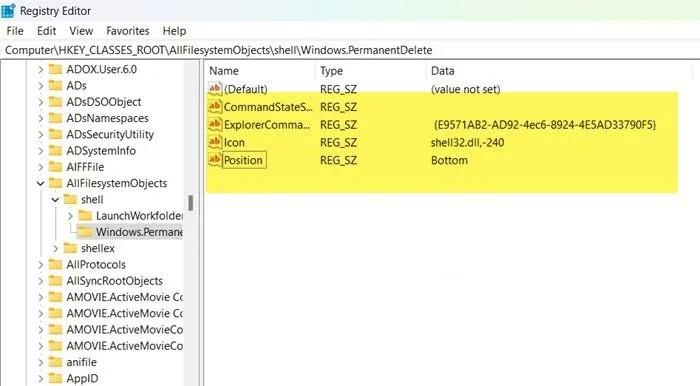
Lai to izdarītu, jums jāizmanto reģistra redaktors . Tomēr pirms reģistra rediģēšanas jums ir jādublē reģistrs, lai samazinātu risku, ja rodas kādas problēmas.
Kad esat dublējis reģistru, veiciet šīs darbības, lai konteksta izvēlnei pievienotu opciju Dzēst pastāvīgi:
- Nospiediet taustiņu kombināciju Win + R , lai atvērtu Palaist , pēc tam ievadiet regedit un nospiediet taustiņu Enter , lai atvērtu reģistra redaktoru .
- Noklikšķiniet uz Labi , lai apstiprinātu atvēršanu, pēc tam piekļūstiet šai vietai:
Computer\HKEY_CLASSES_ROOT\AllFilesystemObjects
- Izvērsiet AllFilessystemObjects , ar peles labo pogu noklikšķiniet uz čaulas un atlasiet Jauns > Atslēga .

- Nosauciet jaunizveidoto atslēgu Windows.PermanentDelete.
- Ar peles labo pogu noklikšķiniet uz Windows.PermanentDelete un atlasiet New > String Value .
- Nosauciet jaunizveidoto vērtību CommandStateSync.
- Tagad izveidojiet jaunu virknes vērtību, ar peles labo pogu noklikšķinot uz Windows.PermanentDelete un atlasot Jauns > Virknes vērtība .
- Nosauciet jaunizveidoto vērtību ExplorerCommandHandler.
- Veiciet dubultklikšķi uz ExplorerCommandHandler un vērtības datu lodziņā ievadiet {E9571AB2-AD92-4ec6-8924-4E5AD33790F5} un noklikšķiniet uz Labi.
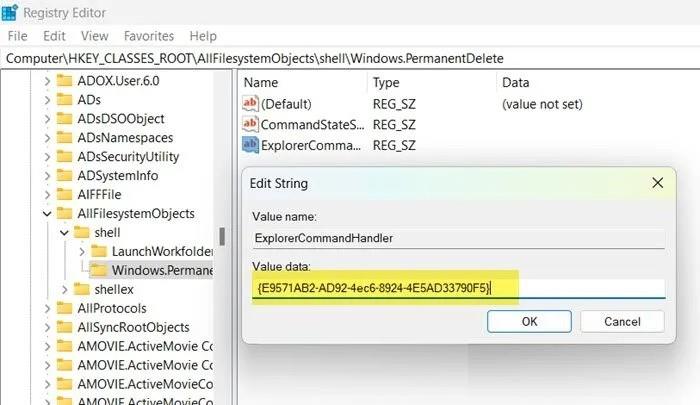
- Turpiniet izveidot jaunu virknes vērtību, ar peles labo pogu noklikšķinot uz Windows.PermanentDelete un atlasot Jauns > Virknes vērtība .
- Nosauciet jauno vērtību Icon un atstājiet tās vērtību kā shell32.dll,-240 .
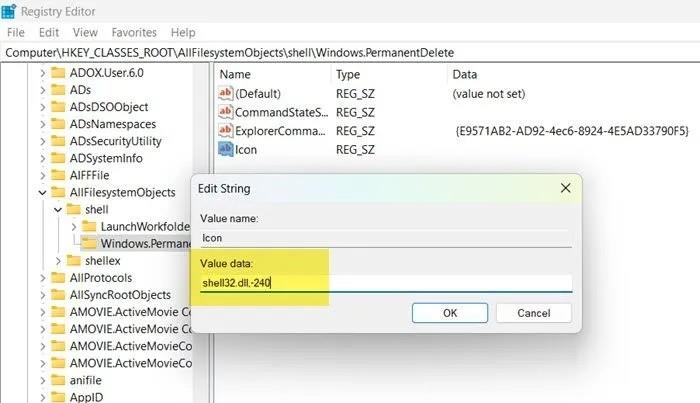
- Galīgo vērtību, kas mums jārada, sauc par pozīciju. Veidošanas veids ir tāds pats kā iepriekš sniegtajos norādījumos. Vērtības Pozīcija vērtība ir Bottom.
Piezīme . Ja vēlaties opciju Neatgriezeniski dzēst konteksta izvēlnes augšdaļā, vērtībā Pozīcija atlasiet Augšā , nevis Apakšējā .
Tagad jums vienkārši jāaizver reģistra redaktors, un konteksta izvēlnē parādīsies opcija Neatgriezeniski dzēst, lai jūs varētu neatgriezeniski izdzēst nevajadzīgos failus. Tomēr izmantojiet to uzmanīgi, lai izvairītos no failu kļūdas dzēšanas.
Ja vēlaties noņemt opciju Neatgriezeniski dzēst, jums vienkārši jāizdzēš visa Windows.PermanentDelete atslēga reģistra redaktorā, un esat pabeidzis.